OBJETIVO
A finalidade desta customização é criar Criar um processo para controle e gestão da programação de faturamento dos clientes, com o objetivo de otimizar o processo de gestão e liberação das demandas para faturamento, bem como tornar mais prática a manutenção do planejamento e faturamento.
...
O produto da demanda em questão deve estar relacionado ao cliente informado na pesquisa:
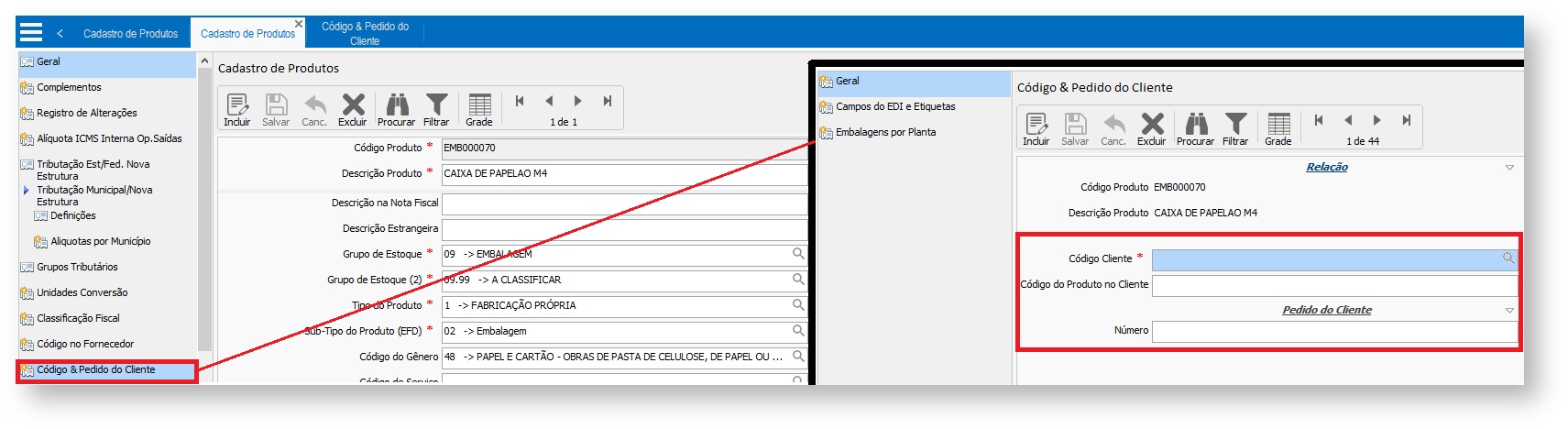
Figura 2 - Relacionamento do Produto da Demanda
Foi criada uma nova aba no software na janela de plano de senhas chamada "Op. Pré Nota", nessa aba ficam as operações de 70 a 78. O usuário deve estar vinculado à Operação relativa à demanda, caso nenhuma demanda tenha sido selecionada o sistema irá considerar como se todas as operações tivessem sido selecionadas. Exemplo: Demanda com Operação 7001:
...
Foi criado o campo "Moeda" na tela janela de "Parametrização do Pedido do Cliente - EDI", por padrão esse campo ja vem com a moeda "REAL" carregada.

Figura 7 - Tela janela de Paramentrização do Pedido EDI
Na tela janela de "Cadastro de Unidades", foi criado o campo "Numero de Casas Decimais". O sistema deverá validar essas casas decimais na inclusão de nova demanda na tela janela de planejamento do faturamento e inclusão de pedidos de vendas, tanto na importação de arquivo EDI automático (já contemplado no integrador), importação de arquivo EDI manual e inclusão de demanda manual. Esse campo aceitará valores de 0 a 4.
...
Figura 8 - Número de Casas Decimais
...
JANELA DE LIBERAÇÃO ITENS PARA FATURAMENTO
Para acessar a tela janela de "Liberação Itens para Faturamento", entrar no modulo de "Faturamento > Movimentos > Liberação Itens para Faturamento".
Nessa tela janela serão inseridas as demandas para o planejamento do faturamento, as demandas pode ser inseridas de três formas:
...
- Atender automaticamente: Ao clicar no “Atendimento Automático”, o sistema deverá atender o saldo de estoque automaticamente para os itens que estiver sendo exibidos na telajanela. Neste momento o sistema deverá reservar o saldo de estoque alocado nos itens tanto no almoxarifado informado no item, quanto na localização do WMS. O sistema deverá levar em consideração o critério desenvolvido para a Acument, onde verifica o múltiplo de embalagem por cliente e também validar a quantidade de casas decimais. Este botão será habilitado somente quando o usuário preencher os campos: "Cliente", "Fábrica" e "Local de Entrega". Lembrando que os campos "Fábrica" e "Local de Entrega" podem vir em branco.
- Remover Atendimento: Remove o atendimento feito para o item selecionado. Somente quando o tipo de agrupamento for "Sem Agrupamento".
- Adicionar Necessidade: Ao clicar no botão “Adicionar Necessidade”, o sistema irá exibir uma nova tela janela para que sejam incluídas as necessidades do cliente, sendo necessário digitar todos os campos digitados atualmente na inclusão de um pedido de vendas manual.

Figura 10 - Tela janela de Inserção de nova necessidade
...
- Editar Necessidade: Ao clicar em "Editar Necessidade", será aberta a tela janela de "Nova Necessidade" (imagem X), permitindo a alteração dos dados da demanda.
- Importar EDI: Ao clicar em "Importar EDI", será aberta a tela janela "Importação de Nova Necessidade (Demanda)", nessa telajanela, será permitido a inserção de um arquivo CSV ou txt de acordo com o layout descrito.

Figura 11 - Tela janela de Importação EDI
- Liberar para BS: Ao clicar no botão "Liberar para BS", o sistema deverá gerar o BS e enviar automaticamente para a impressora sem exibir o documento na telajanela, caso o BS esteja com alguma restrição de validação de regra fiscal ou financeira, deverá exibir uma mensagem informando o número do BS e o tipo de restrição, exigindo que o usuário feche a mensagem de alerta para prosseguir com o processo e não imprimir o BS.
O layout das telas janelas é dividido nas seguintes partes: "Filtros do Planejamento", "Ao Liberar o Planejamento" e "Planejamento".
...
- Data de entrega, campo data obrigatório para liberação dos itens para faturamento.
- Observação do Operador, campo texto de até 80 caracteres.
- Moeda, ao tentar liberar o item para BS (botão "Liberar para BS"), o sistema detecta a moeda da demanda, caso seja diferente de REAL, o sistema exibe a moeda da demanda e solicita a taxa de conversão.
...
Acima da tabela, existe um ícone de ajuda, que abre uma tela janela com uma explicação resumida das funções e atalhos da telajanela.

Figura 15 - Tela janela de Ajuda
...
JANELA BOLETIM DE SEPARAÇÃO
Para acessar a tela janela de "Boletim de Separação", entrar no modulo de "Faturamento > Movimentos > Boletim de Separação".
Após a liberação do boletim de separação na tela janela de "Liberação Itens para Faturamento", os itens liberados para faturamento ficarão atrelados a um documento chamado boletim de separação (BS) e deverão ser exibidos nesta telajanela, onde o setor de expedição poderá avançar os processos e gerar os pedidos para faturamento. As informações de "Numero Pallet" podem ser alteradas direto na linha do item, enquanto que as informações de quantidade e endereçamento só podem ser editadas caso a flag "Intervenção" esteja selecionada.

Figura 16 - Tela janela Boletim de Separação
Os botões dessa tela janela são:
- Efetivar: Ao clicar no botão “Efetivar” o sistema deverá bloquear a edição do BS, criar os pedidos de venda para o BS e exiber na sessão "Detalhes do Faturamento", efetivar todos os pedidos atrelados ao BS e atualizar o status do pedido na seção “Detalhes do Faturamento” para “Efetivado”.
- Expedição: Ao clicar no botão “Expedição”, o sistema deverá chamar a nova tela janela “Expedição”, com o número do boletim já preenchido no campo “Num. Boletim” e com todos os pedidos relacionados ao BS carregados na tela janela para que o usuário possa alterar os dados referente ao transporte, volume e efetivar. Após efetivado os pedidos na tela janela de “Expedição”, alterar o status dos pedidos na seção “Detalhes do Faturamento” para “Aguardando Faturamento”.

Figura 17 - Nova Tela janela de Expedição
- Emitir NF: Ao clicar no botão “Emitir NF”, o sistema deverá chamar a tela janela “Emissão de Notas Fiscais” do módulo “Faturamento” já com o número do BS preenchido no campo “Boletim”. Quando o usuário clicar no botão “Emitir Nota Fiscal” da tela janela “Emissão de Notas Fiscais” o sistema deverá gerar nota fiscal para todos os pedidos relacionados ao BS. Após ser gerada as notas fiscais na tela janela “Emissão de Notas Fiscais”, alterar o status do pedido na seção “Detalhes do Faturamento” para “Aguardando Transmissão”.

Figura 18 - Tela janela de Emissão de Notas Fiscais
...
- Transmitir NF:Após a emissão das notas fiscais atreladas ao BS, abrir o launcher do Ti9 e selecionar a aplicação “NF-e”, conforme “Figura 1119”.

Figura 19 - Launcher TI9
Neste momento será exibida a tela janela para transmissão das notas fiscais para o Sefaz "Figura 1220". Na tela janela que será exibida, preencher com o número do boletim no campo “Boletim de”, o sistema deverá repetir automaticamente o número digitado no campo “Boletim até”, permitindo que o usuário altere para selecionar um intervalo com mais de um boletim se necessário. Ao clicar no botão “Filtrar (F5)”, o sistema deverá carregar todas as notas fiscais relacionadas aos boletins informados que estão pendentes de envio para o Sefaz.

Figura 20 - Tela janela de Transmissão da NF-e
Ao iniciar o envio a SEFAZ, o sistema irá verificar se haverá impressão automática das notas fiscais após confirmação da transmissão "Figura 1321".

Figura 21 - Janela de confirmação de impressão
Na tela janela DANFE também será alterada com o filtro de boletim "Figura 1422".

Figura 22 - Tela janela DANFE
Após ser transmitida as notas fiscais para o SEFAZ, alterar o status do pedido na seção “Detalhes do Faturamento” para “Faturado”.
...
- Cancelar Boletim: Ao clicar no botão “Cancelar Boletim”, o sistema deverá cancelar o documento e reabrir todos os itens atrelados a ele na tela janela de "Liberação Itens para Faturamento". Só poderá ser cancelado um BS que esteja na etapa aguardando efetivação.
...
JANELA DE CONSULTA DE BOLETINS
Para acessar a janela de "Consulta de Boletins", entrar no modulo de "Faturamento > Movimentos > Consulta de Boletins".
--imagem da janela de consulta de boletins
Essa janela será a responsável em auxiliar no andamento dos processos referentes aos BS.
Campos existentes:
- Data de entrega De: / Até:, campos data, não obrigatórios.
Há ainda a opção "Filtro por Status", essa é divida em 3 partes:
- Boletins Pendentes:Incluí todos os boletins que estão pendentes de faturamento e que não foram cancelados.
- Boletins Faturados: Inclui todos os boletins que foram faturados.
- Todos os Boletins: Incluí todos os boletins.
-- Imagem dos filtros--
Ao clicar no botão "Pesquisar" serão exibidos os boletins conforme os critérios especificados ("Figura 23").
JANELA CENTRAL DE PROCESSOS COMERCIAIS
Não foi feita alterações no layout dessa tela, porem ao clicar no botão "Alterar", deve ser exibida a tela de inclusão de demanda com apenas as etapas de fluxo "Pedido" e "Crédito".
--Imagem da cpv--
...